通过Web浏览器登录资源进行运维
通过Web浏览器登录主机,提供“协同分享”、“文件传输”、“文件管理”和“预置命令”等功能。用户在主机上执行的所有操作,被堡垒机记录并生成审计数据。
- “协同分享”指会话创建者将当前会话链接发送给协助者,协助者通过链接登录创建者的会话中参与运维,实现运维协同操作。
- “文件管理”指参与会话的用户获取操作权限后,在右侧管理面板可对云主机和主机网盘中文件或文件夹进行管理。
- 支持新建文件夹。
- 支持修改文件或文件夹名称。
- 支持批量删除。
- “文件传输”指参与会话的用户获取操作权限后,可对云主机和主机网盘中文件进行上传或下载。
- 支持上传/下载文件。
- 支持上传文件夹。
- 目标地址为“云主机文件”,支持上传多个本地或网盘文件到云主机,支持从云主机下载多个文件到本地或网盘保存。
- 目标地址为“主机网盘”,支持上传多个文件或一个文件夹到主机网盘,支持从主机网盘下载文件到本地保存。
本小节主要介绍如何通过Web浏览器登录主机,以及字符协议类型和图像类协议类型主机会话界面操作说明。
注意事项
在运维过程中,堡垒机会自动录制视频进行保存审计,为了防止敏感信息泄露,请避免在运维过程中输入明文回显的敏感信息。
约束限制
- 仅字符协议类型(SSH、TELNET)和图像类协议类型(RDP、VNC)主机支持通过Web浏览器登录。
- TELNET协议类型主机不支持“文件传输”和“文件管理”功能。
- 支持复制/粘贴大量字符不乱码,本地到远端最多8万字符,远端到本地最多100万字节。
- 主机运维Windows资源时,如果登录堡垒机用户不是admin,需在页面中右上角“Web运维配置”中取消勾选“admin console”选项。
- 文件管理
- 文件传输
- 系统默认支持上传最大100G的单个文件,但实际上传单个文件大小,受“个人网盘空间”大小和使用浏览器限制。

空间不足会导致上传失败,需清理磁盘或扩充磁盘容量。
- 不支持下载文件夹。
- RDP协议类型主机的目标地址只有“主机网盘”。
- 系统默认支持上传最大100G的单个文件,但实际上传单个文件大小,受“个人网盘空间”大小和使用浏览器限制。
前提条件
- 已获取“主机运维”模块管理权限。
- 已获取资源访问控制权限,即已被关联访问控制策略或访问授权工单已审批通过。
- 资源主机网络连接正常,且资源账户登录账号和密码无误。
操作步骤
- 登录堡垒机系统
- 选择,进入主机运维列表页面。
- 单击“登录”,登录会话进行操作。
- RDP/VNC协议类型主机会话窗口
- SSH/TELNET协议类型主机会话窗口
图1 SSH主机会话窗口

- 通过协同分享,可邀请同事参与此会话,一同参与操作,详细说明请参见协同分享。
- 单击“协同分享”,展开协同会话界面。
- 邀请同事参与会话,单击“邀请好友进入此会话”。

- 链接可复制发送给多人。
- 拥有该堡垒机账户访问权限的用户,才能正常打开连接,否则将会上报连接错误,提示“由于服务器长时间无响应,连接已断开,请检查您的网络并重试(Code:T_514)”。
- 复制链接,发送给拥有堡垒机账户权限的用户,登录堡垒机,打开新的浏览器窗口,粘贴链接。
- 单击“立即进入”参与会话操作。
表1 会话操作参数说明 参数
说明
申请控制权
向会话邀请者发申请控制权,邀请者同意后,可以操作此会话。
退出会话
退出此会话。
- 通过文件传输,可对云主机或主机网盘中文件进行上传或下载,详细说明请参见文件传输。
- 单击“文件传输”,展开文件传输界面。
图2 文件传输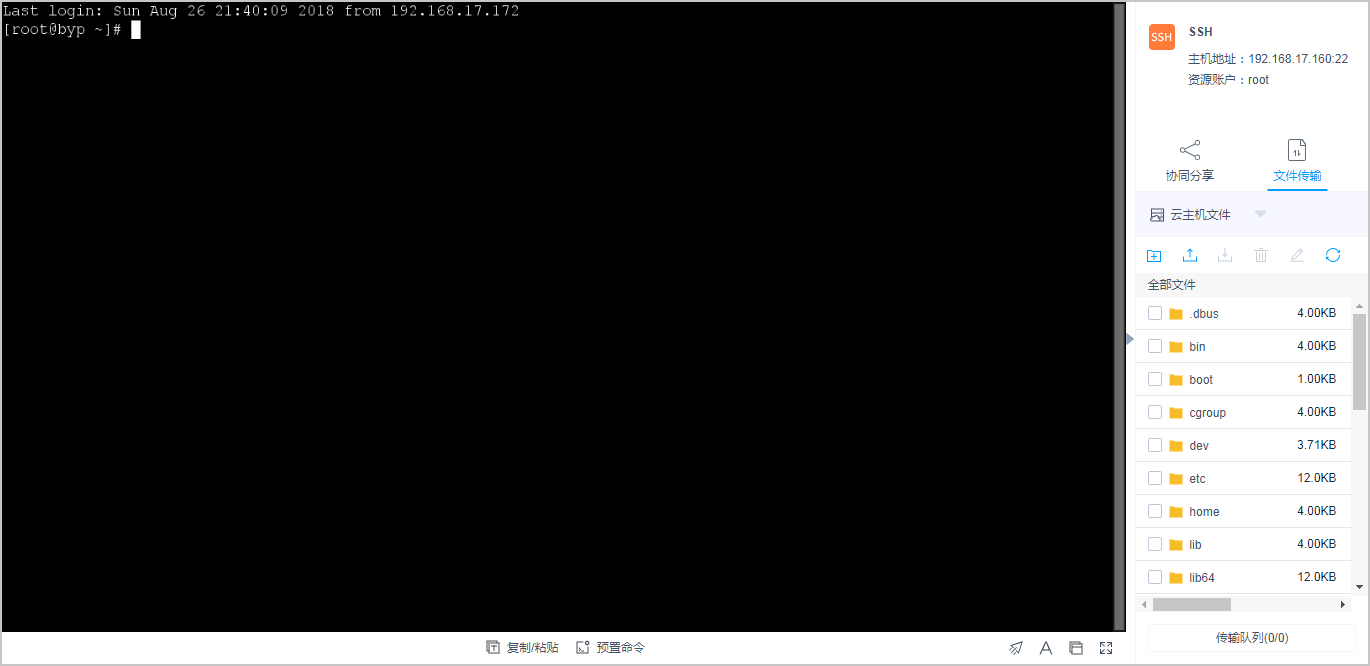
- 默认为“云主机文件”,单击“云主机文件”可切换目标地址到“主机网盘”。
图3 切换目标地址
- 单击
 上传图标,上传文件。
上传图标,上传文件。 - 选择文件,单击
 下载图标,下载文件。
图4 上传文件
下载图标,下载文件。
图4 上传文件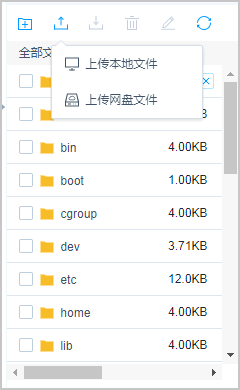

- “主机网盘”属于堡垒机用户个人空间,其他用户不可见,用户可以将“主机网盘”文件上传到多个主机。
- Windows服务器文件存放的默认路径在G盘,Linux服务器文件存放的默认路径在根目录。
- Windows服务器上传下载文件,需打开服务器的磁盘目录,对NetDisk的G盘上文件复制/粘贴,实现对文件的上传/下载。
- 通过文件管理,可对云主机或主机网盘中文件或文件夹进行管理。
- 单击“文件传输”,展开文件传输界面。
- 单击
 可以新建文件夹。
图5 新建文件夹
可以新建文件夹。
图5 新建文件夹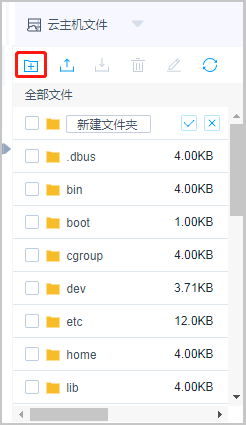
- 勾选一个或多个文件或文件夹,单击
 删除图标,可删除文件或文件夹。
删除图标,可删除文件或文件夹。 - 勾选一个文件或文件夹,单击
 编辑图标,可修改文件或文件夹名称。
编辑图标,可修改文件或文件夹名称。 - 单击
 刷新图标,可刷新全部文件目录。
刷新图标,可刷新全部文件目录。
SSH/TELNET协议类型主机会话
|
参数 |
说明 |
|---|---|
|
编码 |
字符协议支持多种编码格式。 |
|
复制/粘贴 |
选中字符,按“Ctrl+C”进行复制,按“Ctrl+V”进行粘贴。 |
|
预置命令 |
对于字符较长,且经常输入的命令,可以提前预置。 |
|
终端类型 |
字符协议支持切换终端类型,包括Linux和Xterm两种类型。 |
|
群发键 |
开启群发可同时对多个会话进行命令输入。 |
|
字体大小 |
设置字体大小:大、中、小。 |
|
复制窗口 |
可复制当前会话窗口。 |
|
全屏 |
可开启窗口全屏。 |
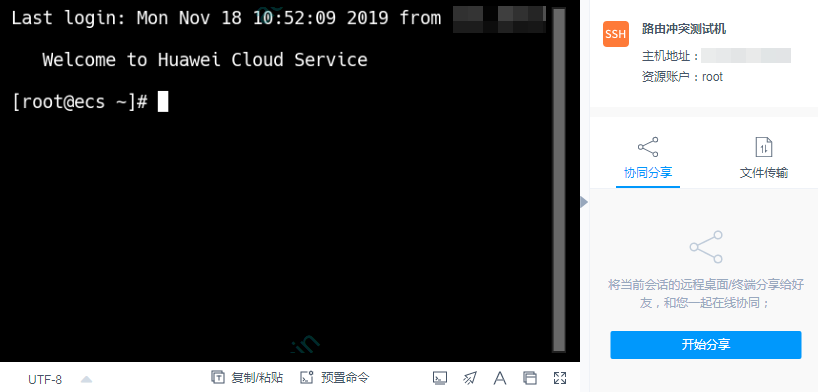
RDP/VNC协议类型主机会话
|
参数 |
说明 |
|---|---|
|
复制/粘贴 |
远程文本:选中字符, 需按两次“Ctrl+C”复制,按“Ctrl+V”粘贴。 远程机器文件:选中文本或图像,“Ctrl+B”复制,“Ctrl+G”粘贴。
说明:
Web浏览器运维支持复制/粘贴大量字符不乱码,本地到远端最多8万字符,远端到本地最多100万字节。 |
|
分辨率 |
可切换当前操作界面分辨率,切换途中会重新创建连接。 |
|
切换鼠标 |
可分别切换为本地鼠标和远程鼠标。 |
|
Windows键 |
适用于Win快捷键操作。 |
|
锁屏键 |
“Ctrl+Alt+Delete”。 |
|
复制窗口 |
可复制当前会话窗口。 |
|
全屏 |
可开启窗口全屏。 |







